苹果手机是现在最受欢迎的智能手机之一,然而在使用过程中,有时候会遇到一些小问题,比如iOS 14系统下,有用户反映桌面上的应用图标不显示或者找不到的情况,这种问题可能会让用户感到困惑和不便,但其实解决起来并不复杂。接下来我们就来看看苹果手机桌面应用图标找不到的原因以及解决方法。
iOS 14 桌面应用图标找不到怎么解决
1.在“资源库”中进行查找:
在 iPhone 主界面中连续向左滑动屏幕,直到打开资源库。其中包含了下载安装的所有应用,可以在其中找到应用图标后,长按拖回到主界面中。
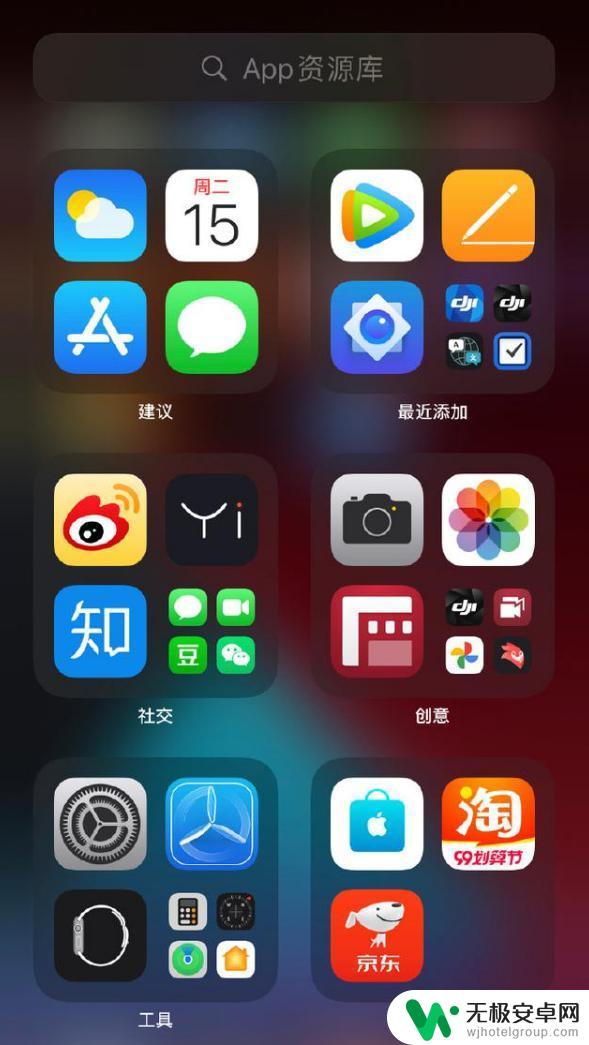
2.查看是否有页面被隐藏:
长按主屏幕空白处进入编辑界面,然后轻点界面中的“圆点”。此时您可以查看到所有主界面,查看是否有包含相关应用的页面被隐藏,点击圆圈勾选并保存即可。
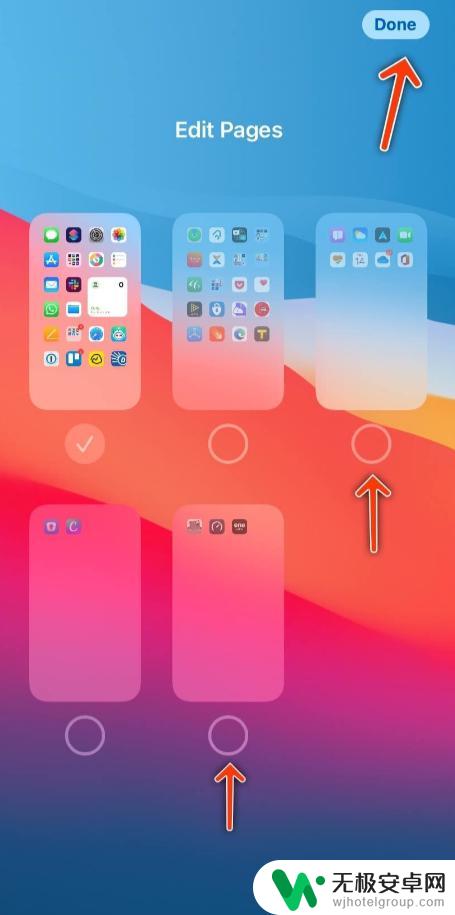
3.查看是否有系统应用被隐藏:
如果您无法找到某个系统应用图标,请打开“屏幕使用时间”设置查看是否被误操作隐藏:
打开 iPhone “设置”-“屏幕使用时间”-“内容和隐私访问限制”,在允许的 App 中进行查看,如果在此关闭了 App 开关,则会从桌面上进行隐藏,在此界面中重新开启即可。
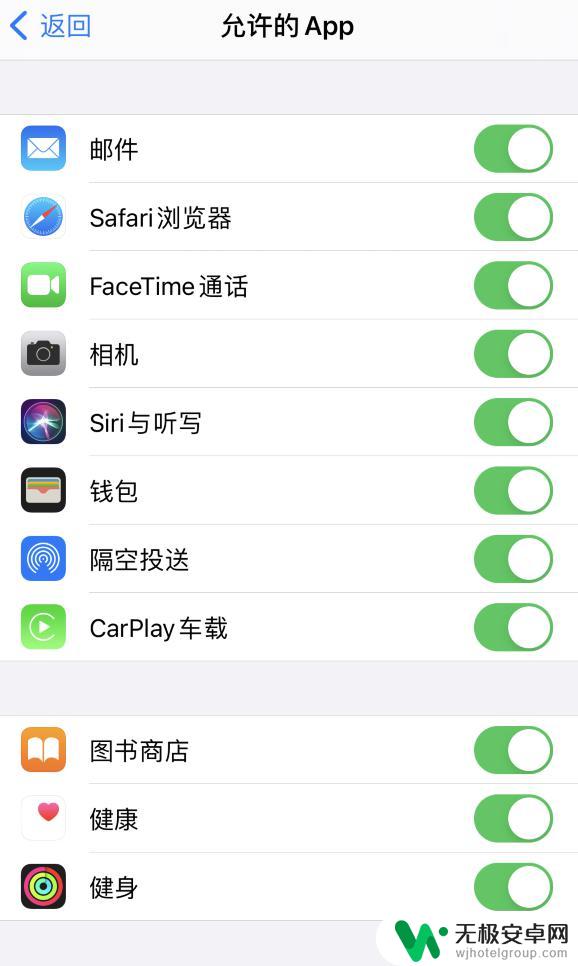
以上是关于苹果手机桌面不显示应用图标的解决方法,如果有遇到相同情况的用户,可以按照小编的方法来解决。










